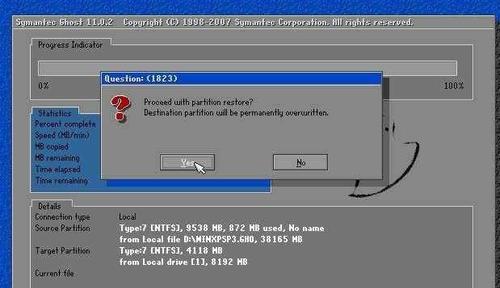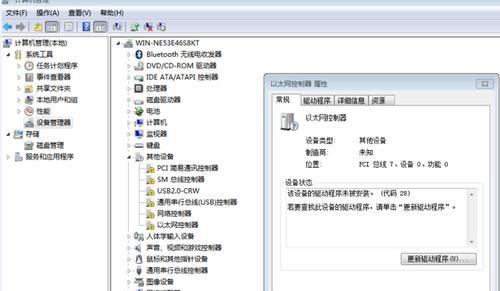现在的电脑操作系统随着时间的推移,很可能会出现各种问题,例如系统崩溃、病毒感染或者运行缓慢等。这时候,重新安装操作系统就是一种解决方法。而使用U盘重装操作系统则是一种快捷、方便的方式。本文将一步步教你如何使用U盘重装操作系统。
准备工作:获取一个U盘
我们需要一台正常工作的电脑,并准备一个至少容量为16GB的U盘,因为操作系统镜像文件通常都比较大。
备份重要数据
在进行任何操作之前,我们强烈建议你备份所有重要的数据。重新安装操作系统将会格式化你的电脑硬盘,这意味着所有数据都将被清空。备份数据可以避免数据丢失的风险。
下载操作系统镜像文件
接下来,我们需要下载与你电脑所使用的操作系统相对应的镜像文件。你可以从官方网站或者其他可靠渠道下载。确保下载的镜像文件没有被篡改,以免安装过程中出现问题。
格式化U盘并制作启动盘
将U盘插入电脑的USB接口,并打开磁盘管理工具进行格式化。选择FAT32格式,并将U盘命名为"启动盘"。接着,我们需要一个制作启动盘的工具,例如Rufus或者WindowsUSB/DVD下载工具。打开工具,选择已下载的镜像文件和U盘,点击开始制作即可。
设置电脑的启动顺序
重启电脑并进入BIOS设置界面,不同品牌电脑的进入方式可能不同,一般是按下Del键、F2键或者F12键。在BIOS界面中找到启动顺序选项,并将U盘作为第一启动设备。保存设置并退出BIOS。
重启电脑并进入安装界面
现在,重新启动电脑,并确保U盘已插入电脑。电脑将会从U盘启动,并进入安装界面。根据提示选择相应的语言、时区和键盘布局。
选择重新安装操作系统
在安装界面中,选择"重新安装操作系统"选项。系统将会提示你选择安装位置,可以选择将原有的操作系统覆盖或者将其删除并重新创建分区。根据需要进行选择,并点击下一步。
等待操作系统安装
安装过程可能需要一些时间,取决于你的电脑性能和操作系统文件的大小。耐心等待,不要中途强行关机或者拔出U盘。
设置操作系统
安装完成后,系统将会要求你设置一些基本信息,例如用户名、密码和网络设置等。根据自己的需求进行设置,并点击下一步。
安装驱动程序
安装完操作系统后,有些硬件可能需要额外的驱动程序才能正常工作。你可以通过设备管理器或者厂商官方网站下载相应的驱动程序,并进行安装。
更新系统和安装常用软件
安装完成后,及时更新操作系统,以获取最新的安全补丁和功能更新。此外,你还可以安装一些常用软件,例如浏览器、办公套件和杀毒软件等。
恢复重要数据
在重新安装操作系统后,你可以将之前备份的重要数据恢复到电脑中。确保恢复的数据没有病毒或者其他风险。
优化系统设置
为了使电脑能够更好地运行,你可以优化一些系统设置,例如关闭不必要的自启动程序、清理磁盘垃圾文件和调整系统性能选项等。
定期备份数据
为了防止日后数据丢失,定期备份重要数据是必不可少的。你可以使用U盘、外接硬盘或者云存储等方式进行数据备份。
通过本文的教程,你已经学会了如何使用U盘重装操作系统。这是一种快速、方便的方法,可以帮助你解决各种操作系统问题。记住,在进行操作系统重装之前,务必备份重要数据,并谨慎选择镜像文件来源。祝你操作成功!